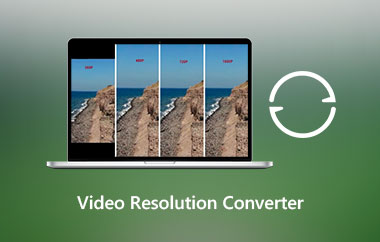Hoy en día, los videos pueden tener un gran impacto en todas las personas. Pueden brindar entretenimiento, información y participación a los espectadores. Sin embargo, si el video no tiene subtítulos, puede ser difícil de entender. Por eso, la mejor solución es agregar texto para que sea más comprensible. Ese es el tema de esta publicación. Te ofrecemos varias maneras de lograr tu objetivo principal. Así, tendrás más opciones de software. Sin más preámbulos, lee esta guía y aprende cómo. añadir texto a un vídeo.
Parte 1. Método perfecto para añadir texto a un vídeo en Windows o Mac
Una de las herramientas de software más potentes para agregar texto a tu video con éxito es Convertidor de video AVAidePuedes usar la función de añadir texto para insertar el texto que quieras. Además, no solo puedes añadir texto. También puedes usar funciones útiles para que tu video sea más atractivo. Puedes modificar o ajustar el estilo, el tamaño y la opacidad de la fuente. Además, el software te permite rotar el texto según tus preferencias. Así, puedes hacerlo libremente, sin importar cómo quieras insertar el texto.
Además, puedes elegir tu formato de salida preferido, además de añadir texto. Puedes guardar tu vídeo final en MP4, MKV, WMV, M4V, FLV, MOV, AVI y más de 300 formatos más. Además, obtendrás una excelente calidad de vídeo tras el proceso. Por lo tanto, en cuanto a añadir texto y cambiar el formato de vídeo, podemos concluir que AVAide Video Converter es el mejor software de edición de vídeo sin conexión disponible para Windows y Mac. Para saber cómo añadir texto a un vídeo con este software, consulta las instrucciones a continuación.
Paso 1Vaya a su navegador principal y visite el sitio web principal de Convertidor de video AVAide Golpear el Descargar Botón. Después de configurar el software en Windows o Mac, ejecútelo inmediatamente.

DESCARGA GRATUITA Para Windows 7 o posterior
 Descarga segura
Descarga segura
DESCARGA GRATUITA Para Mac OS X 10.13 o posterior
 Descarga segura
Descarga seguraPaso 2Proceda al Convertidor sección y pulsa el + o Agregar Opción para insertar el vídeo que desea editar. También puede arrastrar y soltar el archivo de vídeo directamente a la interfaz del programa.

Paso 3Después de insertar el archivo de vídeo en la interfaz, presione el botón Editar Símbolo debajo del archivo. Luego, aparecerá otra interfaz en la pantalla de tu computadora.

Etapa 4En esta parte, vaya a la Filigrana sección. Luego, haga clic en el Texto Con esto, puedes empezar a escribir o añadir el texto que quieras insertar en el vídeo. También puedes usar las siguientes funciones para cambiar el estilo de fuente, el tamaño, los colores y más. Después de añadir el texto, haz clic en OK.

Paso 5Una vez que hayas terminado de insertar texto en el video, puedes seleccionar tu formato preferido. Ve a Formato de salida sección y elija/seleccione el formato de vídeo deseado.

Paso 6Para guardar completamente el resultado final, haga clic en el Convertir todo Haz clic en el botón de abajo. Después, podrás reproducir el vídeo editado en tu ordenador.

Parte 2. La mejor manera de añadir texto a un vídeo con Premiere
Otro programa sin conexión que puede agregar texto a tu video es Adobe PremiereEs uno de los programas de edición de video más avanzados disponibles en computadoras Windows y Mac. Con este programa, puedes insertar fácilmente cualquier texto de tu video. Además, puedes usar varias funciones útiles para mejorar el texto y el video. Puedes ajustar el tamaño, el color y el trazo. También puedes seleccionar varios estilos de fuente para crear un resultado satisfactorio. Además, puedes... mejorar la calidad del vídeo en PremiereDespués de insertar el texto, puede mejorar su archivo y guardarlo con una calidad satisfactoria. Pero recuerde que Premiere tiene una curva de aprendizaje pronunciada. Debe tener la experiencia suficiente para usar el programa. Consulte los pasos indicados si desea agregar un video a Premiere.
Paso 1Acceso Adobe Premiere en tu Windows o Mac. Luego, ejecuta y agrega el video que deseas editar.
Paso 2Después de eso, inserte el vídeo en el software. Cronología sección. Desde la interfaz izquierda, verá el Texto Función. Haga clic en él para continuar con el siguiente procedimiento.
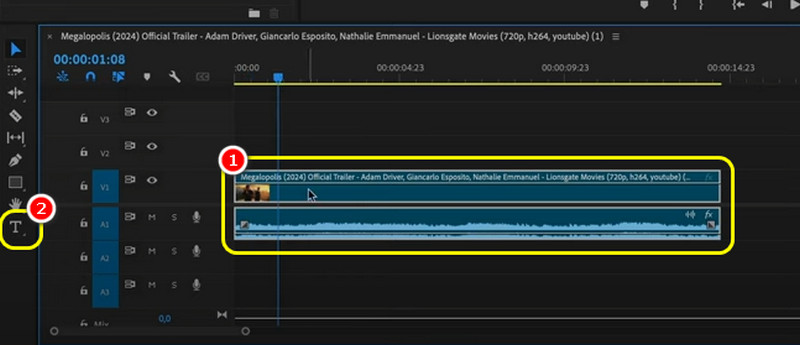
Paso 3Luego, ve al video y haz clic en él. Verás otra pista en la línea de tiempo. Puedes empezar a insertar el texto en el clip.
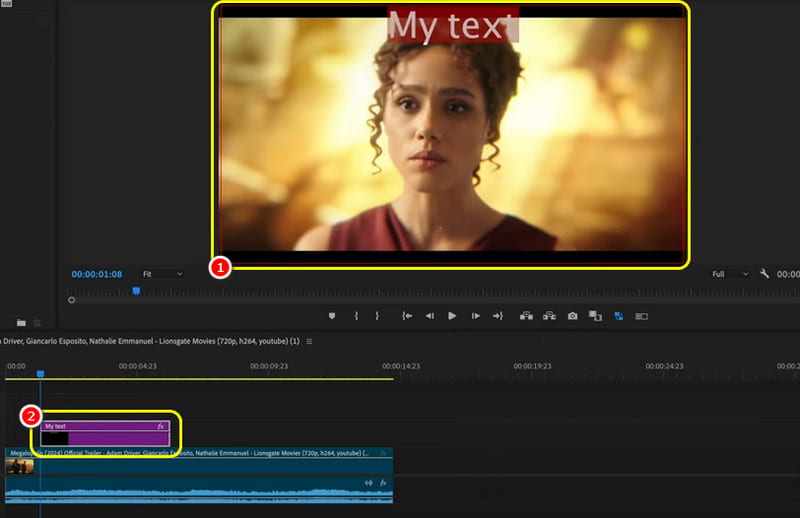
Etapa 4Ve a la interfaz derecha para modificar el texto. Puedes ajustar y editar el estilo de fuente, el tamaño, el color y más. Una vez hecho esto, ya puedes guardar el resultado final.
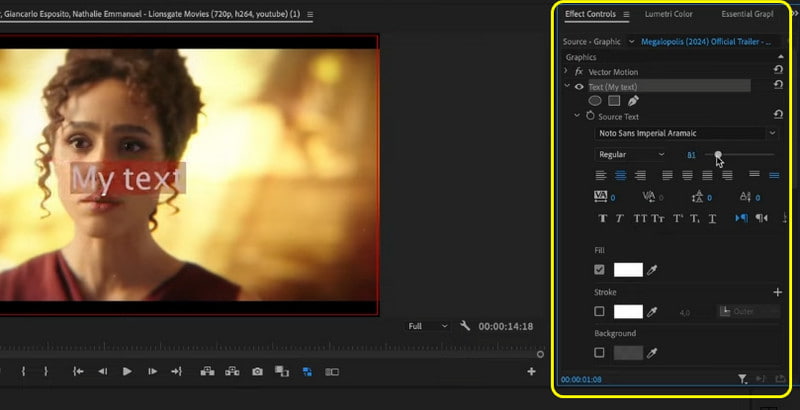
Parte 3. Método eficaz para añadir texto a un vídeo con iMovie en iPhone
Puedes usar el iMovie Aplicación para añadir texto a vídeos en tu iPhone. Es una aplicación prediseñada que puedes encontrar en tu iOS. Añadir texto es sencillo. Después de añadir el vídeo, puedes comenzar el proceso. Además, la aplicación garantiza que seguirás disfrutando de una buena calidad de vídeo después del proceso. También puedes... Gira tu vídeo usando iMovieCon esto, puedes insertar texto largo. También puedes usar diversas funciones, como cambiar filtros, recortar el video, insertar stickers, emojis y más, lo que hace que la aplicación sea potente e ideal. Para comenzar, consulta los detalles a continuación. Obtendrás una visión completa de cómo insertar texto en un video con iMovie.
Paso 1Lanzar el iMovie aplicación en tu iPhone. Luego, presiona el botón Película Opción para agregar el vídeo que desea editar.
Paso 2Luego presiona el video y pulsa el Texto Desde la interfaz inferior, puedes elegir varios estilos. También puedes empezar a escribir el texto que quieras para el video.
Paso 3Después de eso, haga clic en el Hecho Botón. Luego, puedes comenzar con el proceso de guardado.
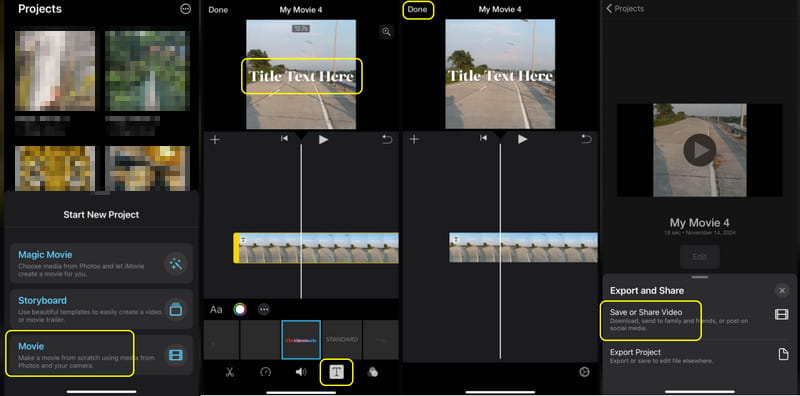
Parte 4. Método online para añadir texto a un vídeo
Si desea agregar texto a MP4 usando una herramienta en línea gratuita, utilice clideoEsta herramienta es el software de edición de video perfecto, capaz de insertar texto con fluidez. Incluso puedes mejorarlo. Puedes elegir el color y tamaño de fuente que prefieras y ponerlo en negrita. Además, puedes insertar tanto texto como quieras. Puedes confiar en esta herramienta si planeas insertar mucho texto. El único problema es que solo puedes guardar el video con una resolución de 720p con la versión gratuita.
Paso 1Ir a la página principal clideo sitio web y acceda a la interfaz principal. Luego, haga clic en el botón Haga clic para cargar Botón para cargar el archivo de vídeo.
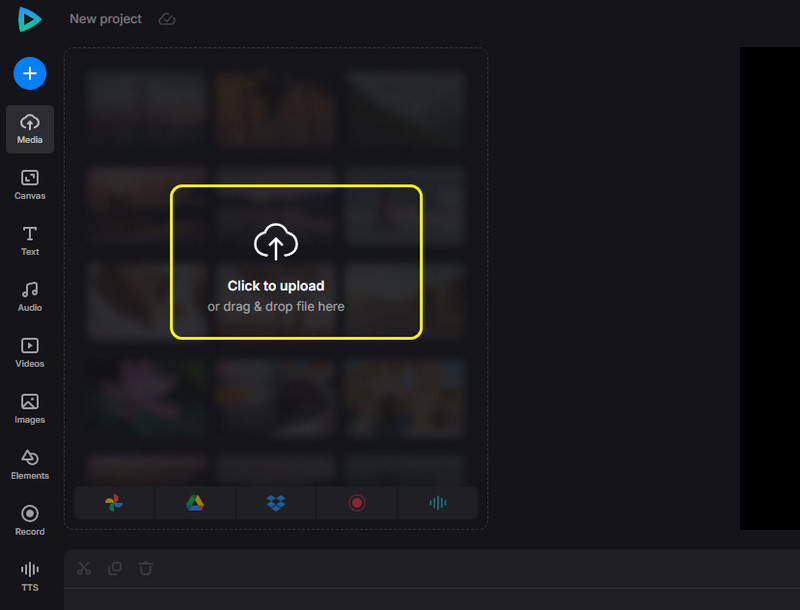
Paso 2Desde la interfaz izquierda, haga clic en el Texto función. Luego, comience a insertar el texto desde el cuadro de texto.
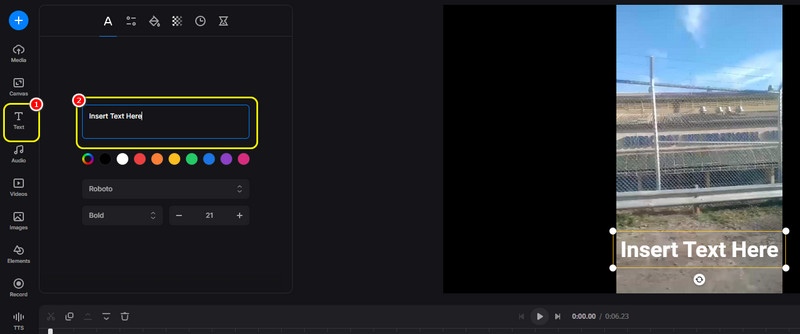
Paso 3También puedes modificar el color del texto usando los colores debajo del cuadro. Incluso puedes cambiar el tamaño y poner el texto en negrita.
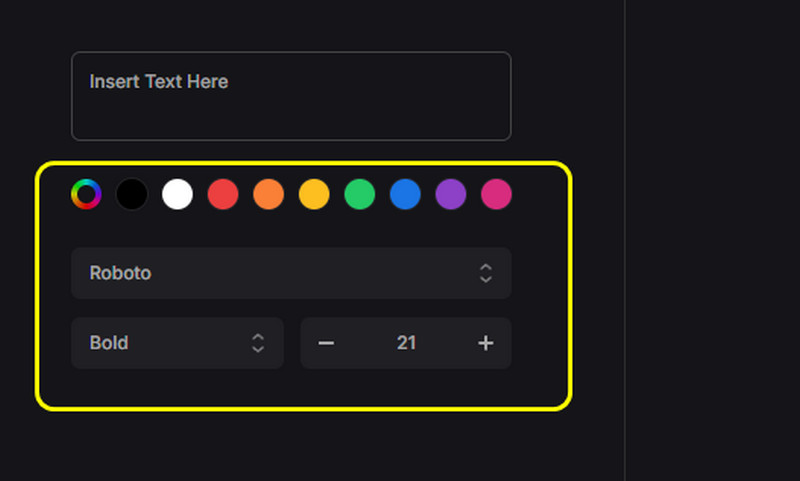
Etapa 4Guarde el archivo de vídeo haciendo clic en el Exportar Botón de arriba para el procedimiento final.
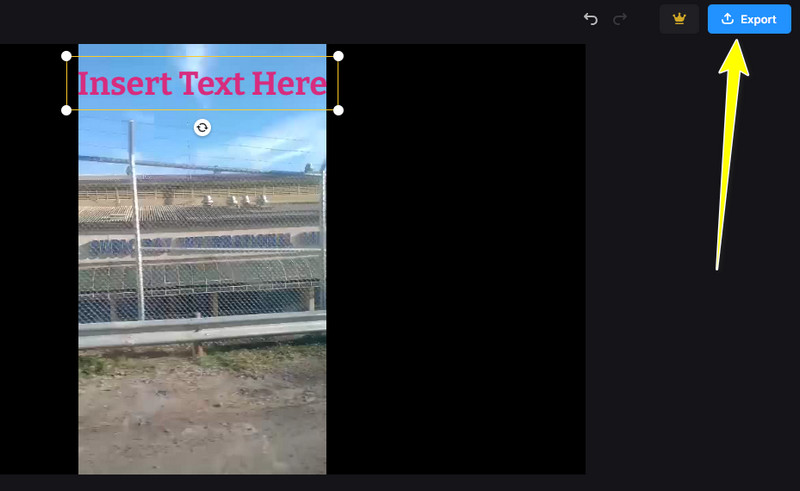
¡Ahí lo tienes! Si quieres aprender Cómo añadir texto a un vídeoPuedes obtener los mejores procesos en esta publicación. Además, si quieres añadir texto a un vídeo en tu Mac o Windows, el mejor software es... Convertidor de video AVAideTe permite mejorar el texto agregando color, ajustando el tamaño y usando varios estilos, lo que lo convierte en un software de edición de video excepcional.
Su caja de herramientas de video completa que admite más de 350 formatos para conversión en calidad sin pérdidas.
Editar video
- Vídeo exclusivo con IA
- Eliminar marca de agua del vídeo
- Eliminar texto de un vídeo
- Reducir 4K a 1080p/720p
- Eliminar el ruido de fondo del vídeo
- Editor de metadatos MP4
- Mejorar la calidad del video
- Vídeo inverso
- Reparar video de mala calidad
- Eliminar metadatos de vídeo/audio
- Vídeo de la cámara frontal reflejado/des reflejado